400-8765-888
工作时间:9:00-20:30(工作日)
发布时间:2016-04-27 09: 35: 29
ABBYY Screenshot Reader是ABBYY FineReader 12 OCR文字识别软件中的一个插件,通常情况下与 ABBYY FineReader 12一起安装到计算机中,它是一款易于使用的智能型应用程序,可以从屏幕上的任何区域抓取图像和文本这两类屏幕截图(相关文章请参阅利用ABBYY Screenshot Reader 制作屏幕截图和识别文本),除此之外,ABBYY Screenshot Reader中还有其他选项可用,小编为大家略作整理,希望能帮助大家更好地使用这个插件。
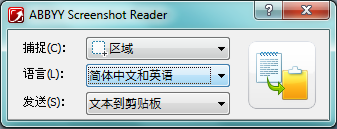
要选择其他选项,右键单击工具栏上的ABBYY Screenshot Reader 图标并选择选项,可使用以下选项:
图标并选择选项,可使用以下选项:
切换应用程序时保持ABBYY Screenshot Reader工具栏位于其他所有窗口的上方。
每次启动计算机时启动ABBYY Screenshot Reader。
在ABBYY Screenshot Reader中将屏幕区域复制到剪贴板上时播放声音。
选择一个只使用了一种语言的文本片段。在开始执行识别程序前,确保在‘语言’下拉列表中选择的语言与文本语言相同,如有需要,可选择其他识别语言。
在ABBYY Screenshot Reader窗口中,选择(选择更多语言…)下拉列表中的语言项目。
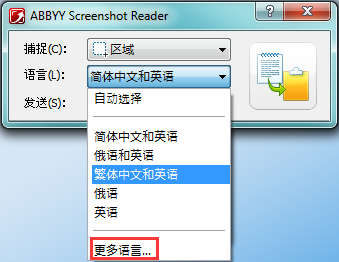
如果在可用语言列表中未找到所需语言:
a、应用程序不支持这种语言,支持的语言列表可能因应用程序版本的不同而不同。
b、自定义安装时可能禁用了该语言:
1、在 Windows 任务栏中,单击开始并选择设置>控制面板。
2、双击添加或删除程序图标。
3、在已安装程序的列表中,选择ABBYY FineReader 12并单击更改。
4、在自定义安装对话框中选择所需语言。
5、根据安装程序进行操作。
在ABBYY Screenshot Reader工具栏上,选择图像到ABBYY FineReader*项。所选区域的图像将被添加到ABBYY FineReader批处理任务。如果ABBYY FineReader正在计算机上运行,图像将被添加到当前批处理任务,否则将创建一个新的批处理任务,并将图像添加到其中。
更多关于ABBYY OCR技术的信息,请点击进入ABBYY中文教程中心进行了解。
展开阅读全文
︾
读者也喜欢这些内容:
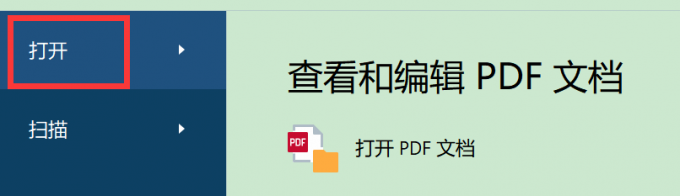
PDF扫描软件哪个好 如何把多个扫描件合成一个PDF
在日常工作和生活中,我们有时需要将各种格式的文件转换为PDF格式,也可能需要将纸质文件扫描成PDF文档。今天要和大家分享的是PDF扫描软件哪个好,如何把多个扫描件合成一个PDF。...
阅读全文 >
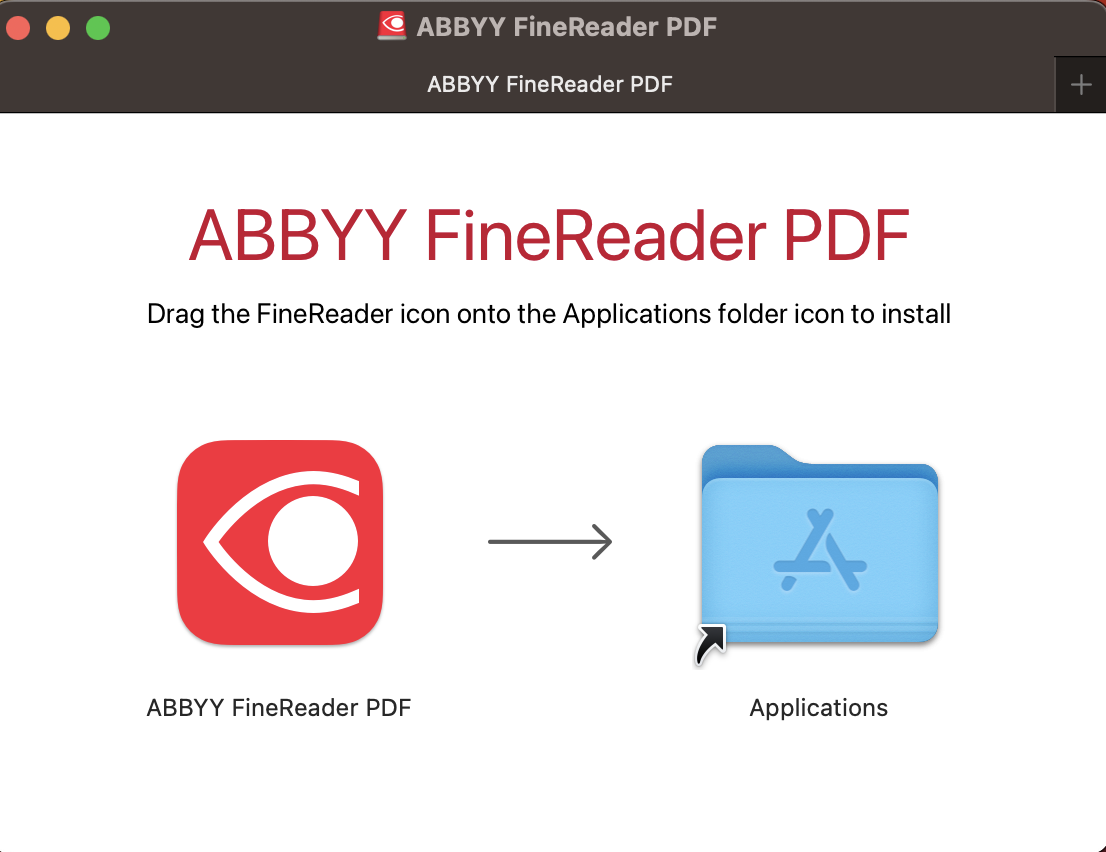
ABBYY FineReader PDF for Mac安装激活教程
ABBYY FineReader PDF for Mac是一款专业的OCR文字识别软件,能够数字化处理纸质文件和扫描件,便捷存储,检索快速可靠,方便在短期内反复使用和编辑文件,实现办工场所数字化。让您体验市场领先的基于人工智能 (AI) 的光学字符识别 (OCR) 技术所带来的准确性,并感受此技术处理文档的强大之处。下面就教大家安装和激活ABBYY FineReader PDF for Mac。...
阅读全文 >

几款常用的OCR文字识别软件
图片文字提取软件是什么呢?随着大家的办公需求的加大,现在已经有很多的办公软件出现了,那么,图片文字提取软件便是其中的一种,因为现在制作图片的要求也比较高,所以,在图片上加入文字也是很正常的事情,那么,怎么样才能够直接将图片中的文字提取出来呢?...
阅读全文 >

OCR图片文字识别是什么意思 OCR图片文字识别软件排行榜
随着科技的发展,OCR图片文字识别被广泛运用于办公中,但也有一些小伙伴对OCR图片识别不了解。今天小编就为大家介绍一下OCR图片文字识别是什么意思,OCR图片文字识别软件排行榜,感兴趣的话请继续看下去吧。...
阅读全文 >